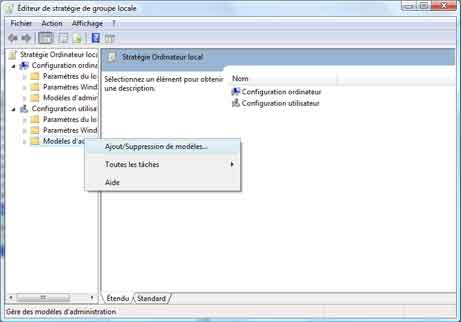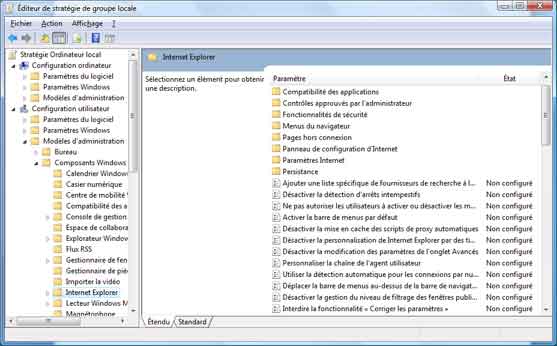Internet Explorer 7 :
- Maintenance et problèmes
- En cas de problème
- Réinitialiser Internet Explorer 7
- Désactiver les modules complémentaires
- Supprimer les fichiers temporaires
- Fixer la taille du cache Internet avec gpedit.msc
 Internet
Explorer 7 :
Internet
Explorer 7 :
Internet Explorer 7 est une ancienne version d'Internet Explorer.
Elle est disponible en version finale depuis le 01/11/2006 pour Windows XP
Elle est intégrée au système d'exploitation Windows Vista.
Internet Explorer 7 sera remplacé par Internet Explorer 8 (déja disponible en version
beta) en 2009 :
21/11/2008 : 01net.com - La
version finale d'Internet Explorer 8 reportée à 2009
Tests :
27/10/2006 : tomsguide.fr - Internet Explorer 7 vs Firefox 2 : le match
22/10/2006 : Generation-nt.com - Comparatif de filtres anti-phishing : IE7 en tête
Mon avis sur Internet Explorer 7 :
Internet Explorer 7 intègre des fonctionnalités destinées à améliorer la sécurité... mais perturbantes pour l'utilisateur débutant car ce sont des boîtes de dialogues incompréhensibles.
Dommage aussi qu'il bloque parfois des "fenêtres publicitaires" qui n'en sont pas (exemple : Wolfgang Vault (voir)
Firefox se révèle plus simple d'utilisation.
Vivement Internet Explorer 8 !
 Installation
:
Installation
:
Sous Windows XP, on peut installer Internet Explorer 7 de deux façons :
1 - par la mise à jour sur Windows Update :
Cela se fait automatiquement si la Recherche de mises à jour automatique est activée.
Sinon, aller sur le site Windows Update
2 - par téléchargement :
microsoft.com/downloads - Windows Internet Explorer 7 pour Windows XP SP2
 Configuration
:
Configuration
:
Pour retrouver une présentation similaire à Internet Explorer 6 :
- cliquer avec le bouton droit dans la partie supérieure de la fenêtre (barre d'outils),
- sélectionner successivemment "Barre de menus" et "Liaisons" (Liens),
- désélectionner "Verrouiller les barres d'outils",
- cliquer sur "Liens" et placer la barre de liens à sa convenance (voir ma page)
Utiliser la Barre de Liens (Liaisons) :
- cliquer avec le bouton droit dans la partie supérieure de la fenêtre (barre d'outils),
- désélectionner "Verrouiller les barres d'outils",
- cliquer, de nouveau avec le bouton droit,
- sélectionner "Liaisons" (Liens),
- cliquer sur "Liens" et placer la barre de liens à sa convenance (voir ma page)
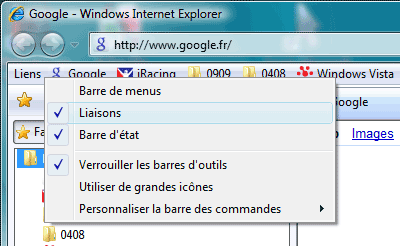
Utiliser les Favoris :
- cliquer sur l'étoile pour afficher les Favoris,
- cliquer sur Liens pour afficher son contenu
- cliquer avec le bouton droit sur Liens,
- sélectionner "Nouveau dossier"
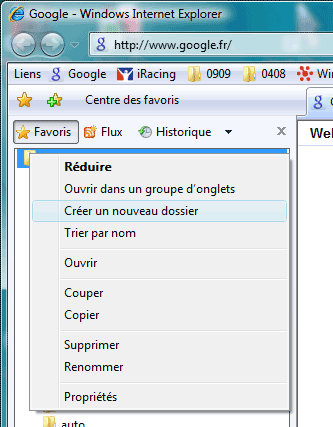
- renommer le nouveau dossier :
(exemple : Infos, Achats, Actualités, Loisirs, Culture, etc.)
- créer les nouveaux Favoris à l'intérieur des sous-dossiers créés dans Liens
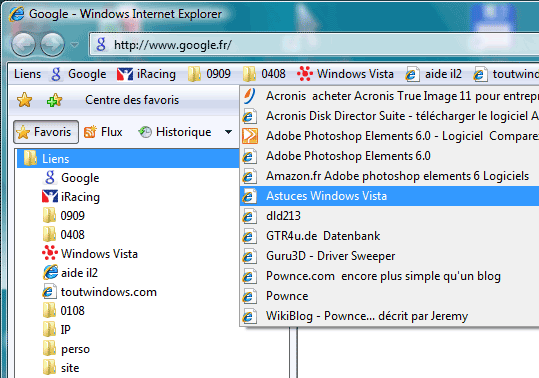
Cela permet d'obtenir des menus déroulants très pratiques !
 Utilisation
:
Utilisation
:
Internet Explorer 7 intègre la navigation par onglets :
On peut ouvrir plusieurs pages dans la même fenêtre, et passer de l'une à l'autre
en cliquant sur les onglets.

Internet Explorer 7 intègre la navigation par onglets
Outils :
IE7 Tab Manager :
Avec le système des onglets, permet d'ouvrir, d'un seul clic, plusieurs sites dans la même
fenêtre.
http://www.technicland.com/IE7_TabManager.php
Ajouter des moteurs de recherche dans Internet Explorer 7 :
http://www.microsoft.com/windows/ie/searchguide/fr-fr/default.mspx
 Maintenance et Problèmes
:
Maintenance et Problèmes
:
IECookiesView :
Gérer les cookies :
http://www.nirsoft.net/utils/iecookies.html
 En
cas de problème :
En
cas de problème :
avril 2008 : Internet Explorer 7 est maintenant stable. Cependant, en cas de problème, consulter les liens suivants.
Désinstaller Internet Explorer 7 :
Cela s'effectue par le Panneau de configuration Ajout / Suppression de programmes.
On revient alors à Internet Explorer 6.
http://www.technicland.com/article.php3?sid=203
Consulter la FAQ Internet Explorer 7 :
http://www.technicland.com/faqie7.php
Consulter le forum Microsoft sur Internet Explorer 7 :
- Avec Outlook Express :
news://news.microsoft.com/microsoft.public.fr.ie7
- ou par le site Espace communautés de Microsoft (voir)
En cas de dysfonctionnement d'Internet Explorer7 , on peut utiliser Power IE6 disponible
sur le site de Technicland :
http://www.technicland.com/powerie6.php3
Attention : Power IE6 (conçu pour Internet Explorer 6) n'est que partiellement compatible avec
Internet Explorer 7
Message d'erreur : "Internet explorer 7 à rencontré un probleme et il doit fermer"
http://www.technicland.com/article.php3?sid=210
 Réinitialiser
Internet Explorer 7 :
Réinitialiser
Internet Explorer 7 :
Une réinitialisation d'Internet Explorer 7 permet de résoudre certains problèmes.
Exemple : problème d'identification impossible (accès impossible au Webmail sur le site
Orange.fr)
On utilise RIES (Reset Internet Explorer)
- cliquer sur Outils, Options Internet :
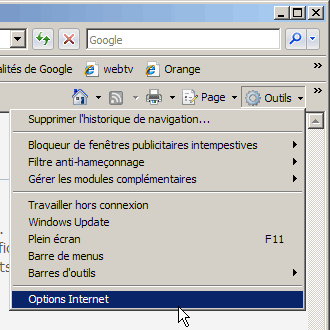
Dans Options Internet :
- onglet Avancés,
- cliquer sur "Réinitialiser..."
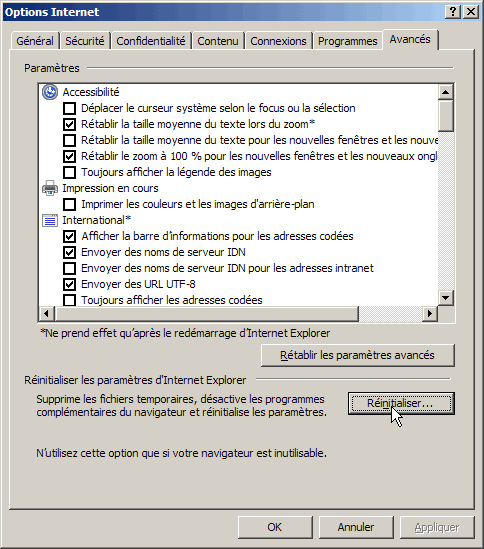
Dans Réinitialiser les paramètres d'Internet Explorer :
- cliquer sur "Réinitialiser"
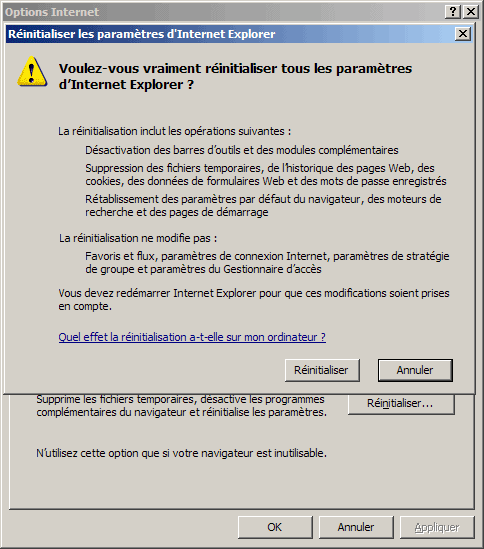
La réinitialisation s'effectue :

Après la réinitialisation :
- cliquer sur Ok,
- fermer Internet Explorer pour terminer la réinitialisation.
Plus d'infos sur RIES (Reset Internet Explorer) :
Comment faire pour utiliser la fonctionnalité Réinitialiser les paramètres d'Internet
Explorer
http://support.microsoft.com/kb/923737/fr
 Démarrer
Internet Explorer 7 sans modules complémentaires :
Démarrer
Internet Explorer 7 sans modules complémentaires :
Certains problèmes peuvent provenir des modules complémentaires ajoutés à Internet
Explorer
On peut lancer Internet Explorer sans charger ces extensions au démarrage.
- cliquer sur le bouton Démarrer,
- aller dans : Tous les programmes, Accessoires, Outils système,
- cliquer sur "Internet Explorer (sans modules complementaires)"
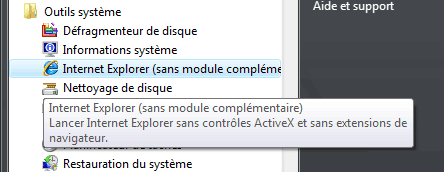
Désactiver les modules complémentaires :
On peut désactiver les modules complémentaires un par un.
A partir de Windows XP SP2 :
Dans Internet Explorer 7 :
- aller dans Outils, Options internet
- onglet Programmes,
- cliquer sur le bouton "Gérer les modules complémentaires"
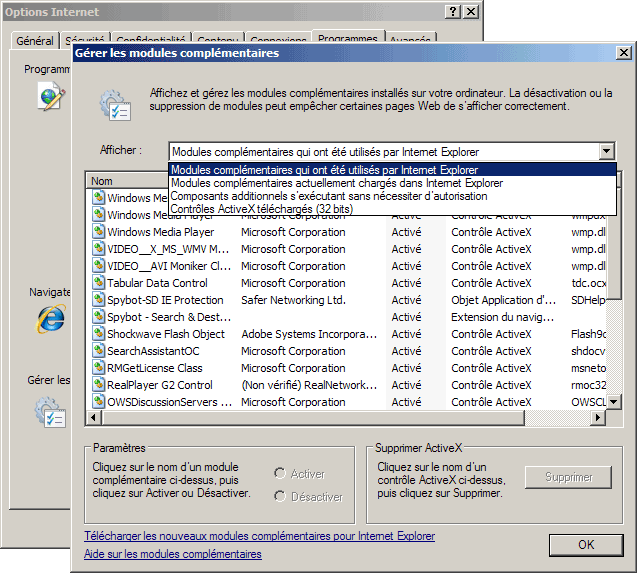
IE 7 sous Windows XP
Voir :
Microsoft.com - Contrôlez
les modules complémentaires d'Internet Explorer à l'aide du gestionnaire de modules complémentaires
Laboratoire-microsoft.org - Réinitialiser
la liste des modules complémentaires
Supprimer la clé :
HKEY_CURRENT_USER\Software\Microsoft\Windows\CurrentVersion\Ext\Stats
(non testé)
Problème provoqué par Microsoft Internet Explorer :
http://wer.microsoft.com/responses/Response.aspx/1485/fr/5.1.2600.2.00010300.2.0
(Internet Explorer est lent ou ne répond pas)
RIES (Reset Internet Explorer) :
Comment faire pour utiliser la fonctionnalité Réinitialiser les paramètres d'Internet
Explorer
http://support.microsoft.com/kb/923737/fr
Problème avec le Directeur HP et IE7(HPDirector ou HP Director) :
Si on utilise une imprimante Hewlett Packard, on peut rencontrer des problèmes avec Internet
Explorer 7.
http://www.technicland.com/article.php3?sid=209
Ou voir :
HP.com - Mise à jour
critique permettant de résoudre un problème lié à HP Director après
installation d'Internet Explorer 7
Liens :
Microsoft Internet Explorer Blog (anglais) :
http://blogs.msdn.com/ie/
Actuellement, c'est Internet Explorer 8 Beta qui est à l'ordre du jour.
FAQ Internet Explorer :
http://www.technicland.com/faqie7.php
 Supprimer
les fichiers temporaires :
Supprimer
les fichiers temporaires :
Dans Internet Explorer 7 :
- aller dans Outils, Options internet
- onglet Général,
Dans Historique de navigation :
- cliquer sur le bouton "Supprimer..."
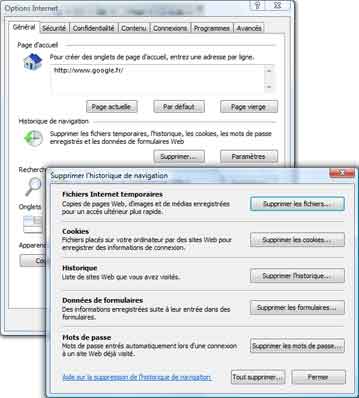
Supprimer les fichiers temporaire sous IE 7
 Fixer
la taille du cache Internet pour tous les utilisateurs avec gpedit.msc :
Fixer
la taille du cache Internet pour tous les utilisateurs avec gpedit.msc :
Contribution de Laurent, intervenant des forums Microsoft, rédacteur des FAQ IE6 et IE7
Afin de limiter la taille du cache Internet pour tous les utilisateurs :
utiliser ce fichier modèle perso créé par Laurent :
TailleDuCacheInternet.zip
Il se nomme TailleDuCacheInternet.adm
Tu l'importe dans les modèles d'une stratégie de groupe et ainsi tu te retrouveras
avec un nouveau réglage dans :
Configuration Utilisateur / Modèles d'administration / Composants Windows / Internet Explorer,
c'est la strategie qui se nomme :
Limiter la taille des fichiers temporaires Internet,
il suffit de l'activer et de placer une taille de cache multiple de 1024, re ouvrir une session et ca
roule.
PS: Attention dans l'affichage des stratégies il faut décocher "Ne montrer que les stratégies" et "Ne montrer que les stratégies configurées" sinon elle ne sera pas visible. Je l'ai testée ici ca fonctionne très bien.
Laurent
- http://www.technicland.com
- http://www.technicland.com/faqie.php3
- http://www.technicland.com/faqie7.php
Power IE6 :
- http://www.technicland.com/powerie6.php3
- cliquer avec le bouton droit sur "Modèles d'administration";
- sélectionner "Ajout / Supression de modèles..."
Dans la fenêtre suivante :
- cliquer sur "Ajouter",
- rechercher le fichier *.adm à ajouter
Voir aussi :
Technet.Microsoft.com - Au coeur des modèles ADM et ADMX pour la stratégie de groupe